Excel相比大家都不陌生,几乎每台电脑上面都有这个工具,这也是初入职场小白必会的一个技巧,如何使用Excel制作动态图表?大多数人们都会直接使用函数完成,其实还有更简单的方法,下面一起来看看吧!
如图,插入数据透视表。方法:在插入中选择数据透视表,选中区域。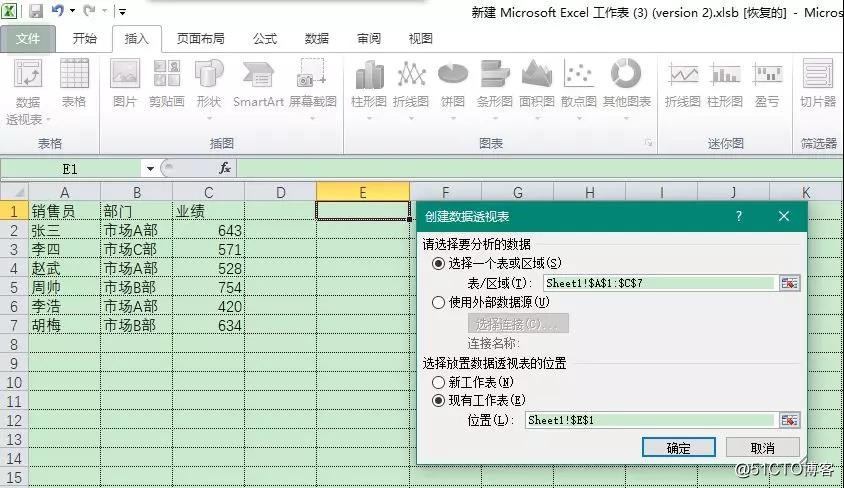
报表字段设置如下: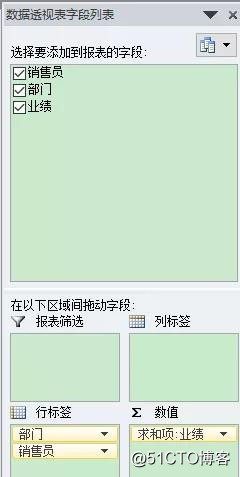
得到数据透视表(如下图),将鼠标选中数据透视表的行标签,选择插入中的切片器,选中部门和区域。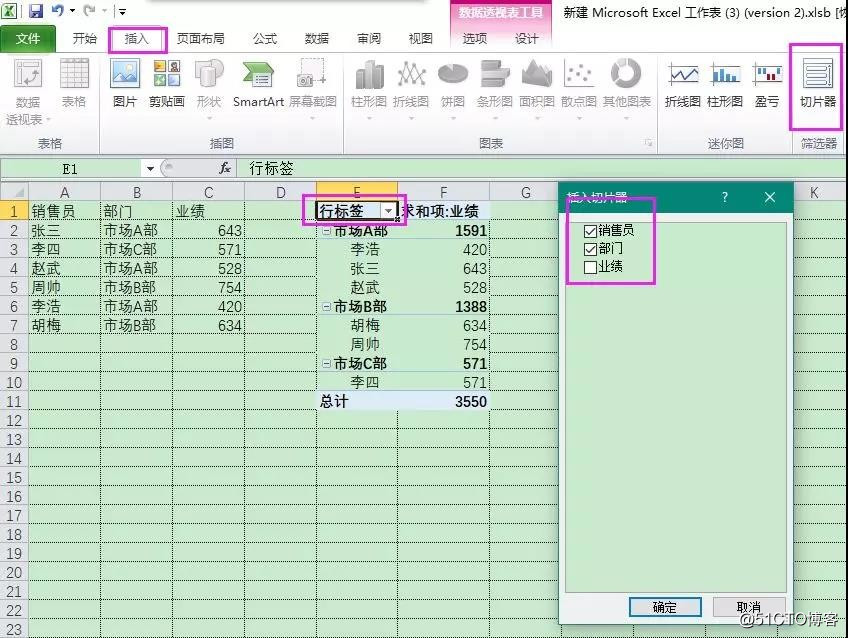
切片器中有几个选项,可以选择其中一个也可以按Ctrl键多选,选择之后数据透视表会反应出符合条件的项目。
如下图所示,选择"部门-市场A部"后,数据透视表只显示出"市场A部"人员的业绩情况。如果要清除筛选,点切片器右上角的清除筛选器符号或快捷键Alt+C。
如下图将鼠标放在数据透视表的行标签单元格,选择插入中的柱形图-二维柱形图中的第一个。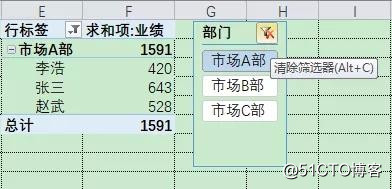
得到图表如下: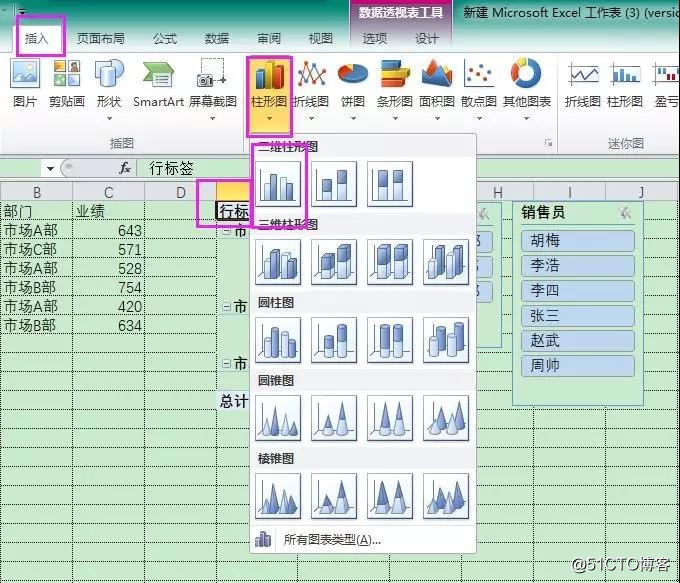
选择切片器中的选项,可以选择一个或者按Ctrl键多选,快速的得出筛选符合条件的图表。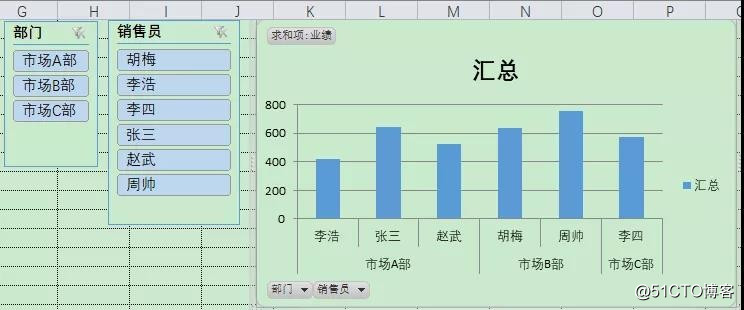
如图,选择市场A部的人员业绩图表: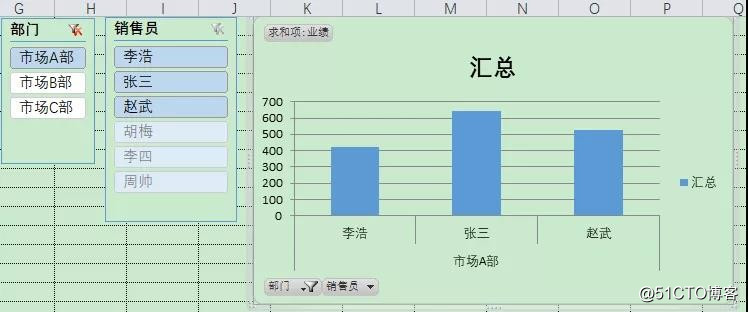
选择市场A部、市场B部后的人员业绩图表: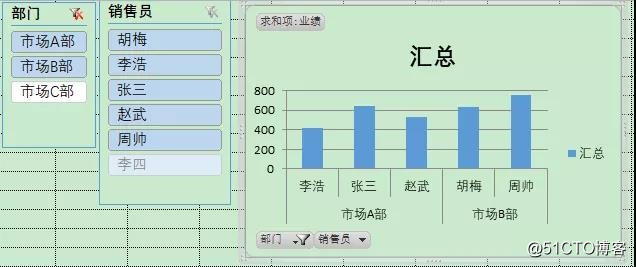
怎么样,看了上述的方法是不是很简单呢?这样我们在制作动图的时候就不用使用函数完成啦,直接使用这种方法就可以完成啦,希望上述的方法可以帮助到大家!